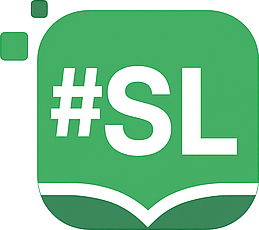на первый
заказ
Дипломная работа на тему: Обзор текстовых процессоров. Иболее популярные программные средства
Введение
В состав Word 97 включен широкий набор средств автоматизации, упрощающих выполнение типичных задач. Большинство из них в том или ином виде было представлено и в предыдущих версиях редактора, но теперь возможности автоматизации стали значительно шире. К таким средствам относятся:Автозамена, которая позволяет автоматически исправлять типичные ошибки при вводе;
Автозаполнение (или автотекст), с помощью которого можно автоматически продолжить ввод слова или фрагмента текста после ввода нескольких первых букв. Теперь редактор с самого начала имеет некоторую базу таких заготовок;
Автоматическая проверка правописания теперь включает в себя проверку орфографии и грамматики. Пользователь имеет возможность отключить любой из видов проверки или вообще провести проверку лишь после завершения ввода всего документа;
Автореферат: в Word 97 появилась возможность автоматического формирования реферата документа. Редактор производит анализ текста и выделяет его ключевые положения, на основании которых и составляется реферат.
Автоматическое создание и предварительный просмотр стилей;
Автоформат при вводе, предназначенный для автоматического форматирования документа непосредственно при вводе или после его завершения. В версии Word 97 средства автоформата приобрели особенно много новых возможностей.
Новое средство Microsoft Office 97 - Помощник, предназначенный для того, чтобы автоматически давать советы и предоставлять справочные сведения, которые могут понадобиться по ходу выполнения задачи. Например, если Помощник решит, что вы собираетесь приступить к созданию письма, то он предложит запустить Мастер писем.
В Word 97 появились новые средства, упрощающие работу с таблицами, границами (обрамлением) и заливкой:
- с помощью мыши можно рисовать таблицы любой нужной формы: отдельные ячейки таблицы могут иметь любую ширину и высоту. Границу любой ячейки, строки или столбца таблицы легко можно удалить, это дает тот же эффект, что и объединение ячеек. В Word 97 можно объединять любые соседние ячейки - как, по горизонтали, так и по вертикали;
- содержимое ячеек таблицы можно выравнивать, по верхнему или нижнему краю, либо по середине ячейки. Текст внутри ячеек можно расположить вертикально (с поворотом на 90 градусов);
- в состав Word 97 включено более 150 различных типов границ, которые помогут украсить любой документ и сделать его внешний вид более профессиональным;
В Word 97 предлагается новый набор графических средств, с помощью которых можно обогатить и украсить текст и рисунки путем добавления объема, теней, текстурных и прозрачных заливок, а также автофигур:
- графический редактор Microsoft Office предоставляет большое число инструментов для рисования. Для украшения текста и рисунков предлагается более 100 настраиваемых автофигур, 4 вида заливки (многоцветная градиентная, узорная, прозрачная и рисунком), а также добавление тени и объема. Новый редактор заменил собой графический редактор Word; он применяется во всех приложениях Microsoft Office;
- вместо термина "кадр" теперь применяется термин "надпись", но возможности этих объектов стали значительно шире: к ним применимы все операции графического редактора Microsoft Office, в том числе добавление объема, заливки и фона, а также вращение, изменение размеров и обрезка;
В Word 97 включен набор разнообразных средств, предназначенных для работы с Web и Internet:
- связь с Web: эта функция, общая для всех программ Microsoft Office 97, служит для создания и просмотра гипертекстовых документов в World Wide Web: установка связи с любым файлом (это может быть файл Microsoft Office, файл в формате HTML или другого формата), расположенным на внутреннем или внешнем Web-узле или файловом сервере;
- мастер Web-страниц позволяет автоматизировать процесс создания Web-документов: Мастер предоставляет в ваше распоряжение уже настроенные шаблоны Web-страниц, которые можно легко изменить в соответствии с решаемой задачей; для создаваемых страниц можно выбрать наиболее подходящие стили оформления, каждый из которых включает в себя цвета фона, маркеры, горизонтальные линии и другие элементы;
- звуковое оформление дает возможность размещение файлов звукозаписи на Web-страницах. Для этого необходимо иметь средство просмотра Web, предусматривающее обработку таких файлов. В документе можно указать место расположения файла звукозаписи, а также число повторений;
- рисунок: размещение рисунков на Web-страницах, как в обычном документе Word;
- бегущая строка: размещение бегущей строки на Web-страницах, при этом можно задать направление и скорость движения, цвет фона и размер текста, наличие эффектов анимации;
- использование кодов HTML с целью упрощения создания Web-страниц. Word обеспечивает точное отображение в режиме WYSIWYG более 80 наиболее часто используемых кодов HTML: таблиц, шрифтов, фоновых звуков и т. и.
На Web-узле Word имеется большой выбор различных средств для создания и редактирования Web-страниц в Word 97. Этот набор регулярно обновляется в соответствии с последними технологическими наработками компании Microsoft:
- ClipArt Collection Online содержит последние, самые свежие графические элементы для Web-страниц;
- Clip Gallery Live, электронная коллекция файлов для Word, включает различные легко загружаемые образцы элементов оформления Web-страниц: фон, маркеры, кнопки, значки, горизонтальные линии, звуки и файлы видеозаписи;
- Templates Online: здесь содержатся новые шаблоны Web-страниц с традиционными для Web-документов стилями оформления;
- Auto Update Web Tools - самые последние версии средств редактирования Web-страниц в Word. Обновление системы может быть выполнено автоматически или вручную.
В состав Word 97 включены специальные средства, упрощающие просмотр электронных документов:
- режим электронного документа является оптимальным для просмотра электронных документов на экране. Для изображения текста документа используется более крупный шрифт, а слова переносятся по границе окна;
- схема документа позволяет быстро получить доступ к любой части документа. Окно при этом разделяется на две области: в левой части отображается структура документа, а в правой - его текст. Схема документа представляет собой оглавление, составленное из имеющихся в тексте заголовков. Она позволяет быстро просмотреть структуру документа и перейти к нужному разделу одним щелчком мыши. Кроме того, текущее положение в документе выделено на его схеме контрастным цветом;
- фон документа: чтобы сделать Web-страницы и документы Word более привлекательными, используются различные виды фона, в том числе текстурная заливка. Фон, добавленный с помощью команды Фон (меню Формат), отображается только в режиме электронного документа и не выводится на печать;
- анимация текста: добавление к тексту эффектов анимации;
- переход по объектам: быстрое перемещение между объектами, расположенными в документе, с помощью полосы прокрутки. При этом можно выбрать тип объектов, по которым следует осуществлять перемещение: страницы, разделы, примечания, обычные и концевые сноски, поля, таблицы, рисунки, заголовки и исправления.
В редакторе реализована возможность создания и редактирования сообщений электронной почты Exchange и Outlook:
- создание гиперссылок: автоматическое форматирование сетевых путей, а также адресов электронной почты и Internet, как гиперссылок при вводе. Щелкнув по гиперссылке, можно перейти к указанному в ней месту назначения;
- доступ к данным адресной книги, относящимся к имени, указанному в электронном сообщении: поиск в адресной книге сведений об отправителе или получателе в процессе чтения или написания сообщения;
- форматирование сообщений WordMail: автоматическое форматирование неформатированных входящих сообщений электронной почты при первом их открытии. Это упрощает последующий обмен сообщениями: для оформления заголовков используются определенные стили, к репликам добавляются отступы, сообщения разных авторов выделяются разными цветами и т. п.;
- шаблоны Wore/Mail предназначены для быстрого составления сообщений электронной почты. Предлагается 10 шаблонов с различными стилями оформления. Например, с помощью шаблона срочного сообщения можно составить соответствующее электронное послание.
В Word 97 появились новые возможности и средства, повышающие производительность членов рабочих групп, совместно работающих над общим документом:
- создание версии: ведение истории работы над документом. Это дает возможность точно определить время, характер и автора изменении, внесенных в документ. К каждой версии документа могут быть добавлены произвольные заметки; все сведения о версиях хранятся в самом документе. Кроме того, можно установить режим автоматического сохранения текущей версии документа в конце каждого сеанса работы с ним. Это позволяет определить автора любой версии документа;
- слияние документов: объединение всех изменений и примечаний, внесенных несколькими рецензентами, в единый документ с помощью одной простой операции. Нескольким рецензентам можно предоставить для работы отдельные копии документа, после чего все исправленные версии объединяются в итоговый документ;
- примечания и всплывающие подсказки: быстрый просмотр на экране примечаний любых рецензентов непосредственно в документе, без открытия отдельной области. Примечания легко заметить - текст, снабженный примечанием, выделяется желтым цветом. При установке указателя на этот текст появляется всплывающая подсказка, содержащая текст примечания и имя рецензента;
- панель рецензирования: теперь все обычные средства рецензирования документа находятся на одной панели инструментов
Уже в Microsoft Word 6.0 было реализовано автоматическое изменение шрифта и языка при переключении раскладки клавиатуры. В Word 97 создание и просмотр документов, содержащих текст на различных европейских языках, еще более упростилось. Кроме того, предусмотрена возможность просмотра документов, созданных с помощью других локализованных (национальных) версий Word.
Проверка правильности набора (написания) текста выполняется одновременно с набором. Это тоже более естественно, чем проверка текста после набора. При этом неправильно набранное (но мнению редактора Word) слово подчеркивается красной волнистой линией с целью обратить внимание пользователя. Следует помнить, что ошибочным признается как действительно неправильно набранное слово, так и неизвестное редактору.
В Word 7.0 реализована система интеллектуальной подсказки. Эта система предназначена для повышения эффективности работы с документом за счет вывода на экран соответствующих подсказок. Признавая определенную формализованность в работе мастера подсказок, следует согласиться с тем, что его появление является шагом в направлении интеллектуализации общения пользователя и компьютера. Анализируя действия пользователя и признавая их неоптимальными, редактор через мастера стремится их оптимизировать.
Изменения произошли в системе поиска и замены. Теперь пользователю стали доступны поиск и замена всех форм слова (в английском тексте), что сделало эти операции более гибкими и приближенными к смысловому анализу текста.
Обеспечивается использование системы электронной почты, не покидая редактора. Можно редактировать и создавать почтовые сообщения как обычный документ. У пользователя появилась возможность создавать профессиональный документ-сообщение, вставляя в него таблицы, графики и другие объекты.
В Word 7.0 при оформлении (обычных) писем методом слияния текста и полей из базы данных можно использовать адреса, которые хранятся в адресных книгах Microsoft Exchange или Schedule+. Связанная работа этих приложений позволяет легко объединить информацию из различных приложений.
При сохранении всех возможностей Word 6.0 и его пользовательского интерфейса Word 7.0 имеет ряд новых принципиальных особенностей. У пользователя редактора Word 7.0 появилась возможность выделять определенные фрагменты текста цветом с целью, например, отметить какие-то важные его моменты. При этом цветные отметки видны только при просмотре текста на экране и на печать не выводятся. Это соответствует принятой технологии работы с научным текстом.
Оглавление
- Обзор текстовых процессоров- Наиболее популярные программные средства
- Текстовый редактор ЛЕКСИКОН
- Текстовый редактор Word Pad
- Текстовый редактор Microsoft Word 6.0
- Текстовый процессор Microsoft Word 97
- Пользовательский интерфейс
- Основные приемы работы с документами
- Работа с несколькими документами
- Сохранение документа
- Создание папки
- Закрытие документа
- Редактирование документа
- Режимы работы с документом
- Удаление текста
- Перенос слов
- Отмена правки
- Перемещение, копирование и связывание текста или графики
- Разбивка на страницы
- Поиск и замена
- Проверка орфографии
- Вставка рисунка
- Работа с рисунками
- Рисование с помощью инструментов Word
- Построение диаграмм
- Сочетания клавиш работа с документами
- Литература ... 32
- Обзор текстовых редакторов
Список литературы
1 Гончаров Р.В., Любимов М.Ф. Информатика. Задачи, примеры и контрольные задания. - Ростов-на-Дону; РГЭА, 1999.2 Гончаров Р.В., Любимов М.Ф., Савельева Н.Г. Информатика. Компьютерные системы и сети. Учебное пособие. - Ростов-на-Дону; РГЭА, 1998.
3 Гончаров Р.В., Красильникова О.В., Любимов М.Ф. Текстовый процессор МS Word. Лабораторный практикум. - Ростов-на-Дону; РГЭА, 1998.
или зарегистрироваться
в сервисе
удобным
способом
вы получите ссылку
на скачивание
к нам за прошлый год